
扫一扫添加福昕福利官
本篇文章将带你进入一个PDF进行备注的全新世界,让你轻松掌握这一技巧。无论你是学生需要批注教材笔记,还是职场人士需要在合同或报告上做出修改,这个PDF备注教程都能满足你的需求。简单易懂的步骤、清晰的示范图和实用的技巧,相信会让你眼前一亮,忍不住想要马上试一试。没错,从现在开始,你将告别手写备注的繁琐,拥抱高效便捷的PDF备注方式!让我们一起来探索吧!
福昕PDF编辑器个人版是一款功能强大的PDF编辑工具,可以帮助用户对PDF文件进行各种操作,包括添加备注。使用福昕PDF编辑器个人版进行PDF备注非常简单。首先,打开需要备注的PDF文件,然后在工具栏中选择“注释”选项。接下来,点击“添加注释”按钮,选择合适的注释工具,如文本框、批注、高亮等。在PDF页面上点击鼠标左键,即可添加备注。用户还可以调整注释的颜色、字体、大小等属性。完成备注后,可以保存PDF文件并分享给他人。总之,福昕PDF编辑器个人版提供了简单易用的PDF备注功能,让用户能够轻松进行PDF文件的注释和批注。
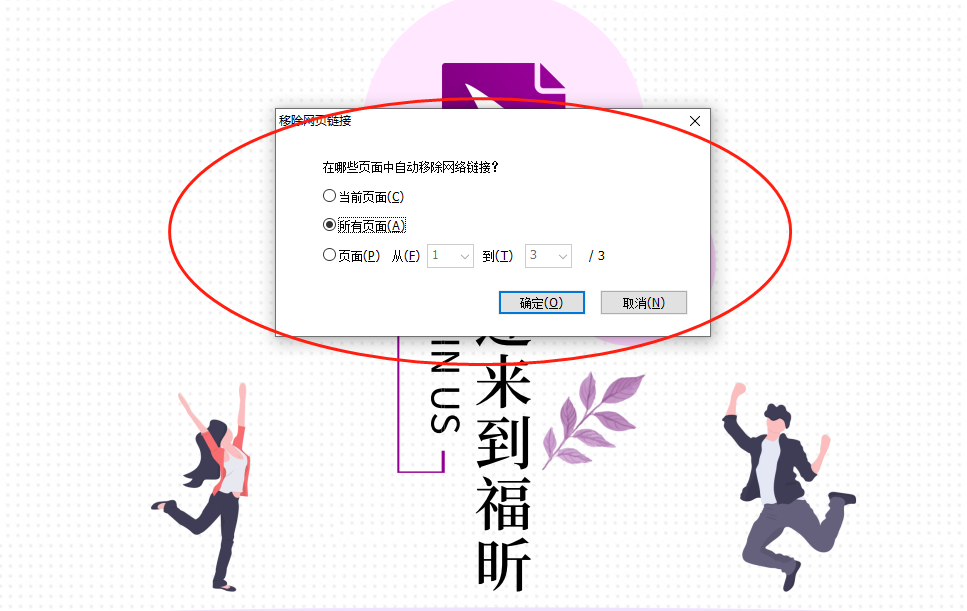
福昕PDF编辑器个人版是一款功能强大的PDF编辑工具。要在PDF上进行备注,可以按照以下步骤进行操作:
1. 打开福昕PDF编辑器个人版软件。
2. 在软件界面上方的菜单栏中,点击“文件”选项,然后选择“打开”来加载需要备注的PDF文件。
3. 在软件界面的右侧工具栏中,选择“注释”工具。
4. 在PDF页面上选择需要备注的位置,然后点击鼠标右键,选择“添加注释”。
5. 在弹出的注释框中,可以输入文字或者绘制图形进行备注。
6. 完成备注后,点击注释框外的空白处,或者按下“Esc”键,以退出注释编辑状态。
7. 可以通过调整注释框的大小、颜色、字体等属性来进一步定制备注内容。
8. 备注完成后,点击菜单栏中的“文件”选项,选择“保存”来保存已备注的PDF文件。
通过以上步骤,您可以轻松地在福昕PDF编辑器个人版上对PDF进行备注。
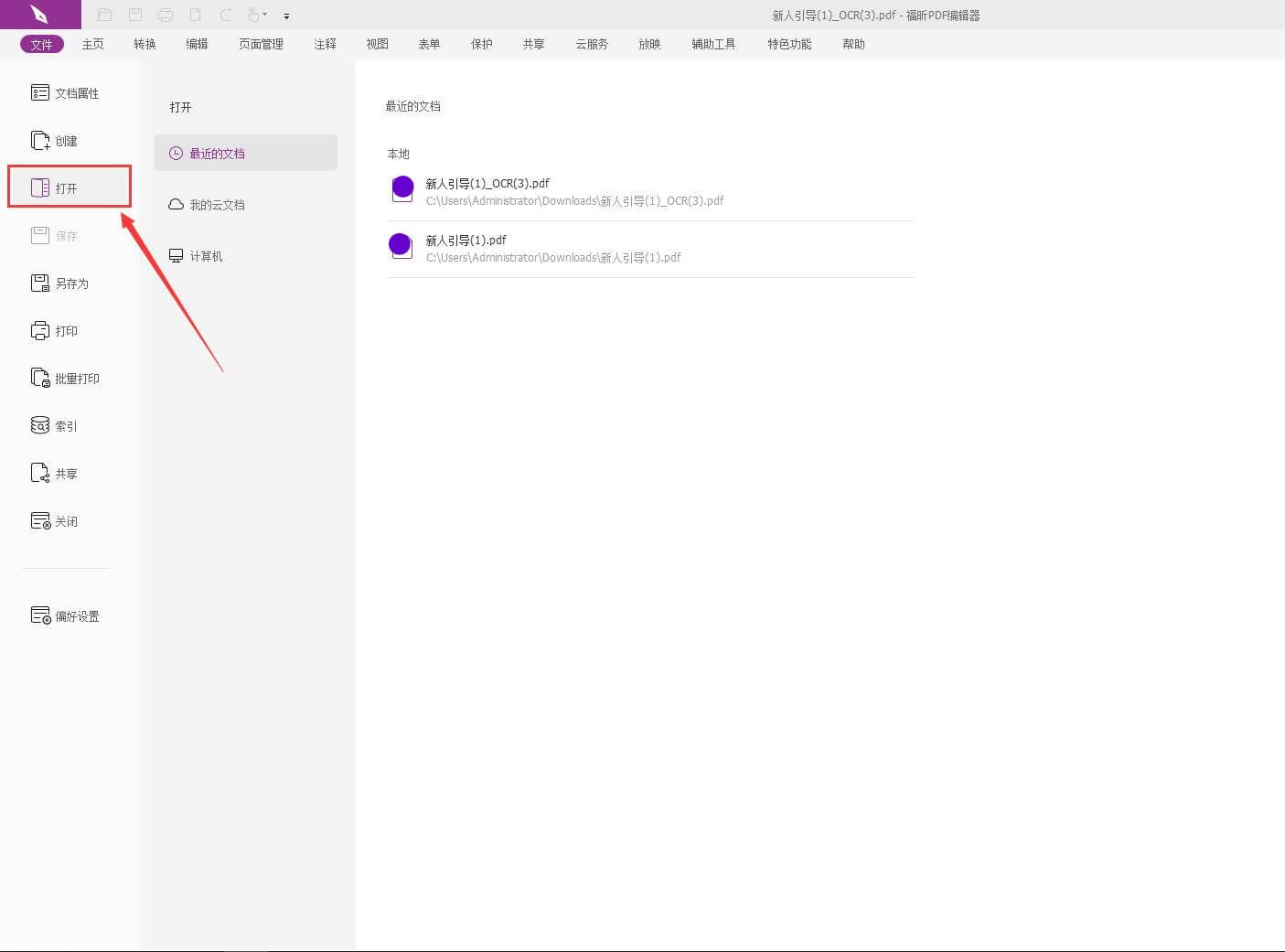
通过使用该编辑器,用户可以轻松地对PDF文件进行注释和批注,无论是添加文本、高亮重点还是插入图形,一切都变得迅捷方便。此外,福昕PDF编辑器个人版还支持多种标记工具,如画笔和标记笔,让用户可以随心所欲地进行细致的标注。值得一提的是,该软件还提供了便捷的注释管理功能,用户可以轻松查看和编辑已有的注释,并灵活调整注释的位置和大小。
版权声明:除非特别标注,否则均为本站原创文章,转载时请以链接形式注明文章出处。
政企
合作
了解平台产品
预约产品演示
申请产品试用
定制合作方案
福昕
福利官

扫一扫添加福昕福利官
了解平台产品
预约产品演示
申请产品试用
定制合作方案

添加福昕福利官
微信扫码
免费获取合作方案和报价
